Није могуће слати поруке на Мицрософт тимовима може бити потпуно фрустрирајуће. Можда ваш наставник, партнер или менаџер пројекта чекају да одговорите на важну поруку ћаскања. Али одједном, Тимови су одлучили да вас саботирају.
Понекад Мицрософт тимови могу да доведу различите грешке, као што су:
- Не можете да шаљете поруке јер нисте члан ћаскања.
- Само власници могу слати поруке на овај канал.
- Слање није успело.
Шта учинити ако Мицрософт тимови не шаљу ваше поруке
Брза напомена: Ако не можете да шаљете поруке у оквиру наменског канала вашег тима, можда је ово општи проблем. Проверите Оффице365 здравствено стање да видите да ли постоји нека напомена о могућим проблемима са размјеном порука у Теамс-у.
Ако добијате дозволу или грешке у вези са приступом
Ако Тимови нису успели да пошаљу вашу поруку зато што нисте члан тог ћаскања или канала, контактирајте власника ћаскања или канала. Највероватније су поставили строга подешавања дозвола која блокирају поруке од спољних корисника.
Обратите се свом ИТ администратору и нека провере да ли су смернице за размену порука у Теамс додељене вашем корисничком налогу у Центру за администрацију тима.
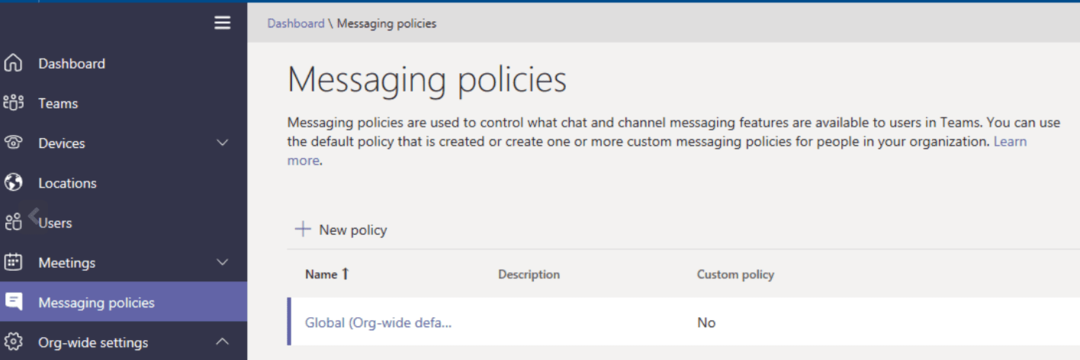
Уверите се да су вас додали у одговарајуће ћаскање или канал. Затим их замолите да вам дају дозволу за коришћење ћаскања и слање порука другим учесницима ћаскања.
Проверите своју везу
Проверите своју мрежну везу и уверите се да све ради како је предвиђено.
Обновите своју ИП адресу
На Виндовс 10
Покрените командну линију и унесите ипцонфиг /ренев команда. Ово ће вам помоћи да освежите своју ИП адресу.
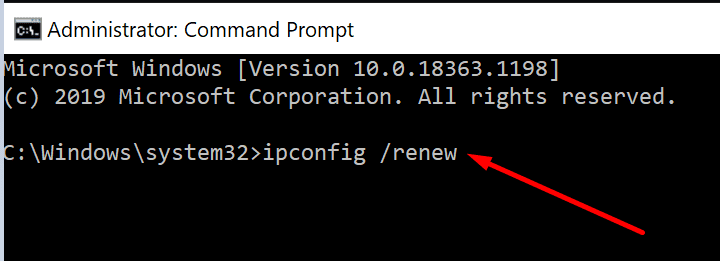
На Мац-у
- Кликните на Аппле мени и идите на Системске поставке → Мрежа.
- Затим изаберите мрежу за коју желите да добијете нову ИП адресу.
- Кликните на Напредно → ТЦП/ИП → Обновите ДХЦП закуп.
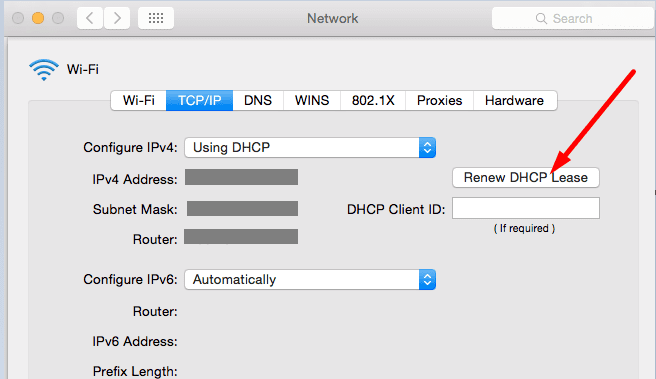
Оптимизујте своју мрежу
- Поново покрените модем и рачунар.
- Искључите све друге уређаје користећи везу.
- Ако је могуће, користите кабловску везу или пређите на мобилну приступну тачку.
Користите различите верзије тимова
Ако имате овај проблем на десктоп апликацији, пријавите се на Веб тимови. Проверите да ли можете да шаљете поруке преко веб апликације. Ако сте такође инсталирали апликацију Теамс на свом мобилном уређају, проверите да ли имате исти проблем на телефону или таблету.
Направите ново групно ћаскање
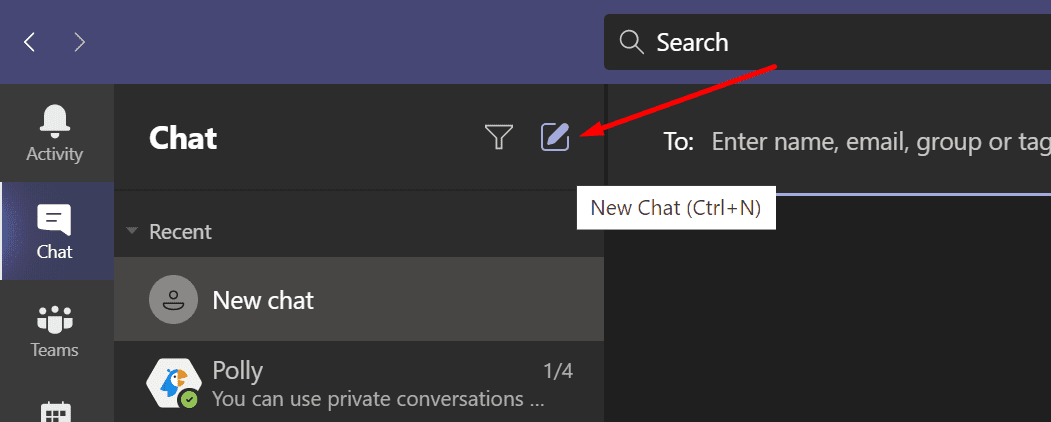
Један брз начин да заобиђете овај проблем је да замолите трећу особу да започне а ново групно ћаскање. Креатор ћаскања тада може напустити ћаскање. Многи корисници који су искусили овај проблем у групним разговорима са два или три учесника потврдили су да је ово решење урадило трик за њих.
Затворите Позадинске програме
Други програми који раде на вашем рачунару могу да ометају тимове. Затворите све програме који вам нису потребни. Затворите све процесе који се односе на МС Теамс, а затим поново покрените апликацију.
На Виндовс 10
- Покрените Таск Манагер.
- Кликните на Процеси таб.
- Кликните десним тастером миша на сувишне процесе и програме и изаберите Заврши задатак.

На Мац-у
- Покрените Финдер и идите до Пријаве → Комуналне услуге → АктивностМонитор.
- Кликните на Назив процеса колона → Сви процеси.
- Затим кликните на програм који желите да затворите и изаберите Одустати.
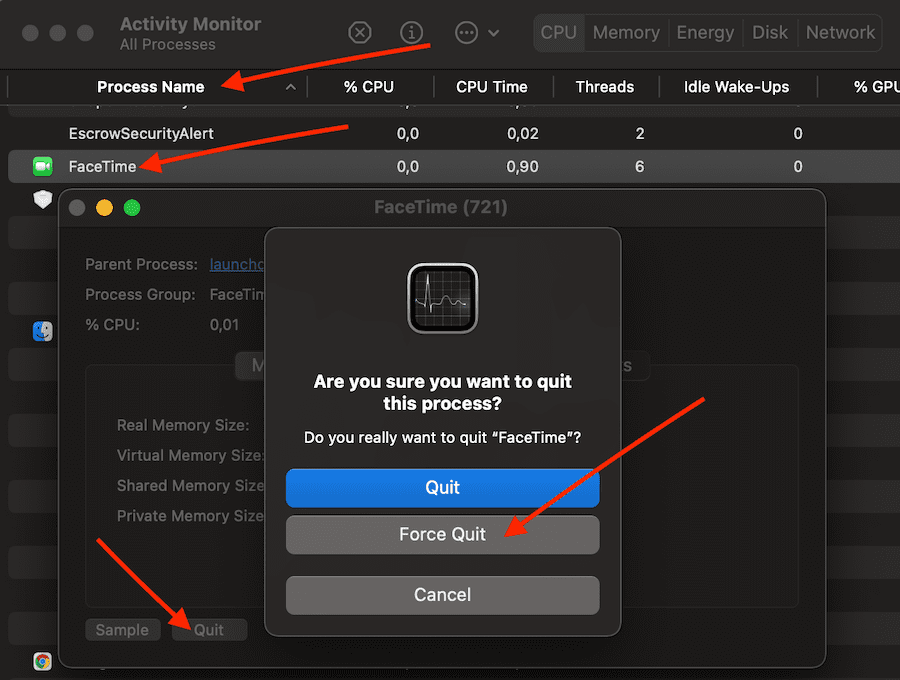
Ажурирајте тимове и свој ОС
Уверите се да је ваша апликација Теамс ажурирана. Ако је доступна нова верзија ОС-а, инсталирајте је и проверите да ли можете да шаљете поруке тимова за ћаскање.
Покрените тимове, кликните на своју слику профила и изаберите Провери ажурирања.
Да бисте ажурирали верзију оперативног система Виндовс 10, идите на Подешавања → Ажурирање и безбедност → Виндовс Упдате → Провери ажурирања.
Да бисте добили најновију верзију мацОС-а, кликните на Аппле мени → Системске поставке → Ажурирање софтвера.
Избришите кеш меморију
Кеш меморија тима понекад може да поквари одређене функције апликације, укључујући функцију за размену порука. Зато морате да затворите тимове, а затим очистите своју кеш меморију пратећи доле наведене кораке.
На Виндовс 10
- Укуцај %аппдата%\Мицрософт\теамс у Виндовс траци за претрагу.
- Отвори Цацхе фолдер. Избриши све датотеке из %аппдата%\Мицрософт\теамс\апплицатион цацхе\цацхе.

На Мац-у
- Отвори Финдер, кликните на Иди и изаберите Идите у фолдер.
- Унесите ову путању у оквир Иди на фасциклу: ~/Либрари/Апплицатион Суппорт/Мицрософт.
- Кликните десним тастером миша на фасциклу Теамс → Пошаљи у ђубре. Очистите канту.
Обавестите нас ако је проблем нестао.